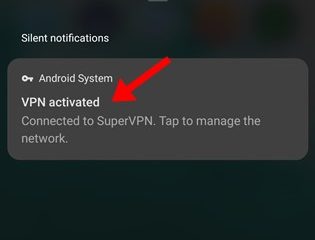Nếu bạn hỏi chúng tôi về chức năng được sử dụng nhiều nhất trên mọi máy tính Windows, chúng tôi sẽ trả lời ngay đó là sao chép/dán. Chúng tôi sao chép và dán văn bản, hình ảnh và nội dung khác gần như hàng ngày. Để sao chép và dán, Windows cung cấp một khay nhớ tạm mặc định và nó hoạt động khá tốt.
Tuy nhiên, trình quản lý khay nhớ tạm mặc định không bằng các ứng dụng quản lý khay nhớ tạm của bên thứ ba có sẵn trên internet. Chà, đừng hiểu sai ý tôi ở đây. Ở mức độ cơ bản, khay nhớ tạm mặc định của Windows là đủ, nhưng nó không đủ cho người dùng có nhiều nội dung. Ví dụ: bạn không thể lưu trữ nhiều hơn một phần dữ liệu.
Vì vậy, nếu bạn là một trong những người xử lý nhiều nội dung mỗi ngày, thì tốt hơn là bạn nên có trình quản lý khay nhớ tạm của bên thứ ba ứng dụng. Bây giờ, nếu bạn tìm kiếm trình quản lý khay nhớ tạm cho Windows trên internet, bạn sẽ tìm thấy rất nhiều trong số chúng. Đôi khi, việc có nhiều lựa chọn khiến người dùng bối rối và cài đặt nhầm ứng dụng.
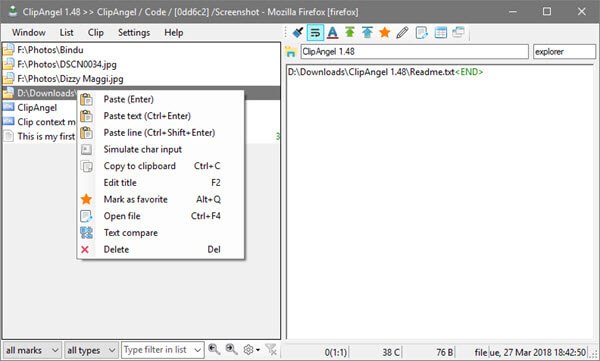
Danh sách Trình quản lý Clipboard miễn phí tốt nhất cho Windows
Vì vậy, để giải quyết tất cả những vấn đề này, chúng tôi sẽ chia sẻ một số trình quản lý khay nhớ tạm miễn phí tốt nhất mà bạn có thể sử dụng trên máy tính Windows của mình.
1. Clip Angel
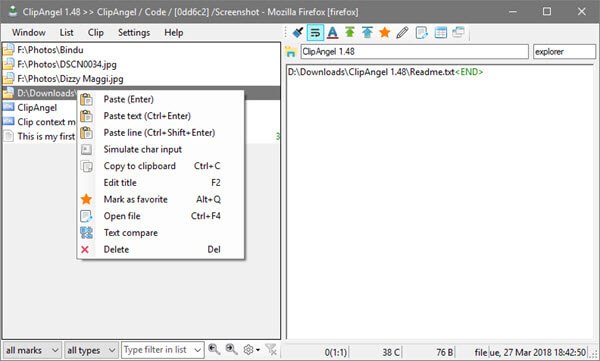
Clip Angel là một trong những trình quản lý Clipboard miễn phí tốt nhất bạn sẽ thích có trên máy tính Windows của mình. Điều tuyệt vời nhất về Clip Angel là nó lưu trữ mọi thứ bạn sao chép, bao gồm các tệp và thư mục.
Nó cũng chỉ định các biểu tượng cho mọi loại tệp mà bạn sao chép. Chẳng hạn, nó hiển thị biểu tượng Ảnh phía sau tệp hình ảnh, biểu tượng văn bản phía sau mỗi tệp văn bản, v.v.
2. Ditto
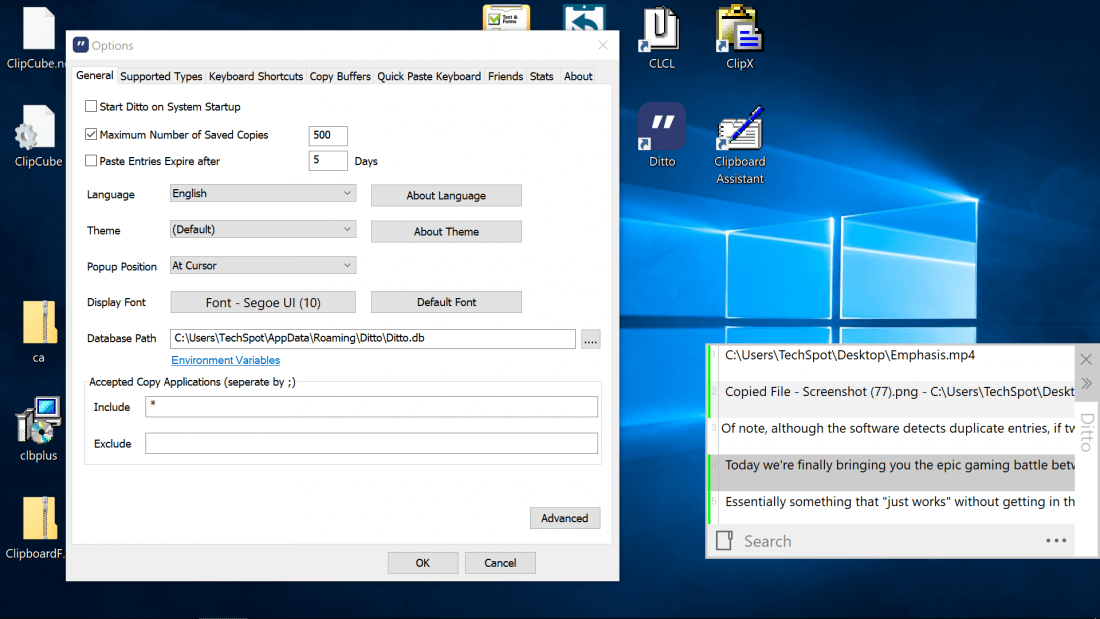
Ditto là một trong nhữngứng dụng quản lý khay nhớ tạm tốt nhất và thú vị nhất trên Windows 10. Điều tuyệt vời của Ditto là nó lưu mọi mục bạn đặt vào khay nhớ tạm, cho phép bạn truy cập nội dung đã sao chép bất cứ lúc nào. Ngoài ra, nó còn có khả năng lưu văn bản, hình ảnh và văn bản HTML.
3. ClipMate
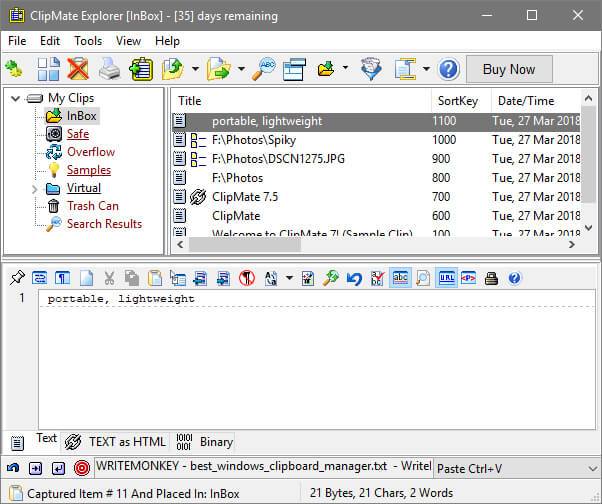
Nếu bạn đang tìm kiếm một trình quản lý clipboard mạnh mẽ cho Windows 10 cung cấp nhiều các tính năng thú vị, thì ClipMate có thể là lựa chọn hoàn hảo dành cho bạn.
Điều tuyệt vời về ClipMate là bất cứ khi nào bạn xóa bất cứ thứ gì khỏi ClipMate, nó sẽ di chuyển các tệp đã xóa vào Thùng rác thay vì xóa chúng vĩnh viễn. Tính năng này trở nên hữu ích khi bạn vô tình xóa bất kỳ tệp đã lưu nào.
4. Clipboard Magic
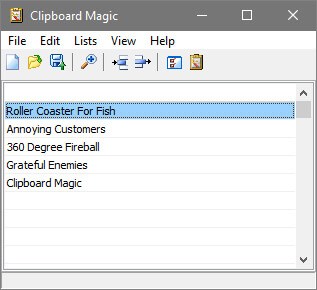
Nếu bạn đang tìm trình quản lý khay nhớ tạm nhẹ cho Máy tính Windows 10, Clipboard Magic có thể là lựa chọn hoàn hảo. Ứng dụng này có tốc độ nhanh và có hầu hết mọi tính năng mà trình quản lý khay nhớ tạm cần có.
Mặt khác, trình quản lý khay nhớ tạm dành cho Windows chỉ sao chép các tệp văn bản và không hỗ trợ văn bản đã định dạng, định dạng video, định dạng hình ảnh, v.v.
5. Echo
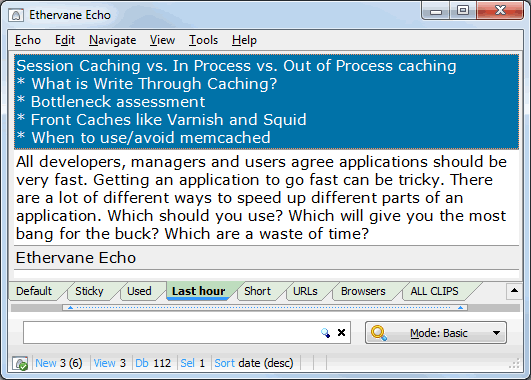
Echo là một ứng dụng quản lý clipboard chính thức dành cho Windows 10, nhưng so với các công cụ khác, Echo có nhiều tính năng hơn. Trình quản lý Clipboard hoàn toàn tương thích với các hệ điều hành Windows XP, Windows 7 và Windows 10.
Trình quản lý này được thiết kế để ghi lại mọi đoạn văn bản mà bạn sao chép trên hệ điều hành. Nó cũng cung cấp các tính năng khác như dịch văn bản đã sao chép và các tính năng dành cho lập trình viên & người viết kỹ thuật.
6. Trình quản lý bảng nhớ tạm CopyQ
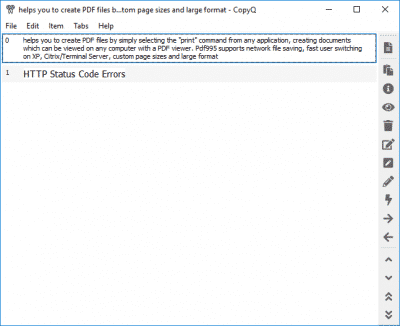
Trình quản lý Clipboard CopyQ khá giống với các công cụ Trình quản lý Clipboard khác . Nó cho phép người dùng sao chép-dán những thứ như mã truy cập hoặc tham chiếu lặp lại trong tài liệu. Ngoài ra, người dùng cũng có thể sao chép và dán hình ảnh bằng CopyQ Clipboard Manager.
7. PhraseExpress
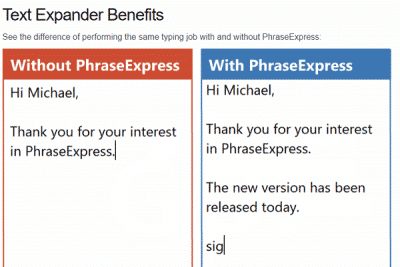
PhraseExpress là một công cụ đa năng của Windows cung cấp văn bản tự động, tự động hoàn thành, trình mở rộng văn bản, trình kiểm tra chính tả, Chương trình Trình khởi chạy & trình quản lý khay nhớ tạm.
Điều tuyệt vời về PhraseExpress là nó miễn phí sử dụng và trình quản lý khay nhớ tạm lưu trữ mọi thứ bạn sao chép, bao gồm cả hình ảnh, tệp và thư mục.
8. ClipX
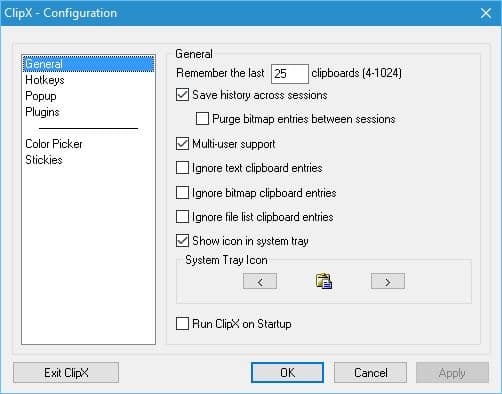
ClipX là ứng dụng quản lý clipboard tốt nhất và dễ sử dụng cho Windows 10. Trình quản lý clipboard cho Windows 10 không chỉ lưu văn bản mà bạn sao chép mà còn cung cấp cho bạn menu chuột phải để truy cập các mục đó. Công cụ này rất dễ sử dụng và miễn phí.
9. 1Clipboard
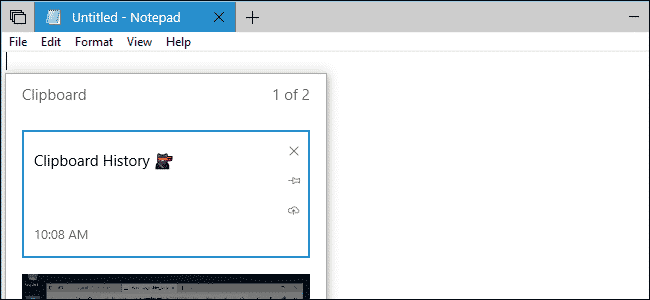
1Clipboard là một trình quản lý clipboard tốt nhất khác dành cho Windows 10 mà bạn có thể sử dụng ngay bây giờ. Tuy nhiên, người dùng cần có Tài khoản Google để sử dụng 1Clipboard vì nó tích hợp với Google Drive để lưu dữ liệu đã sao chép. Một tính năng khác của 1Clipboard bao gồm tìm kiếm thông minh thông qua khay nhớ tạm, đánh dấu các clip, v.v.
10. ClipClip
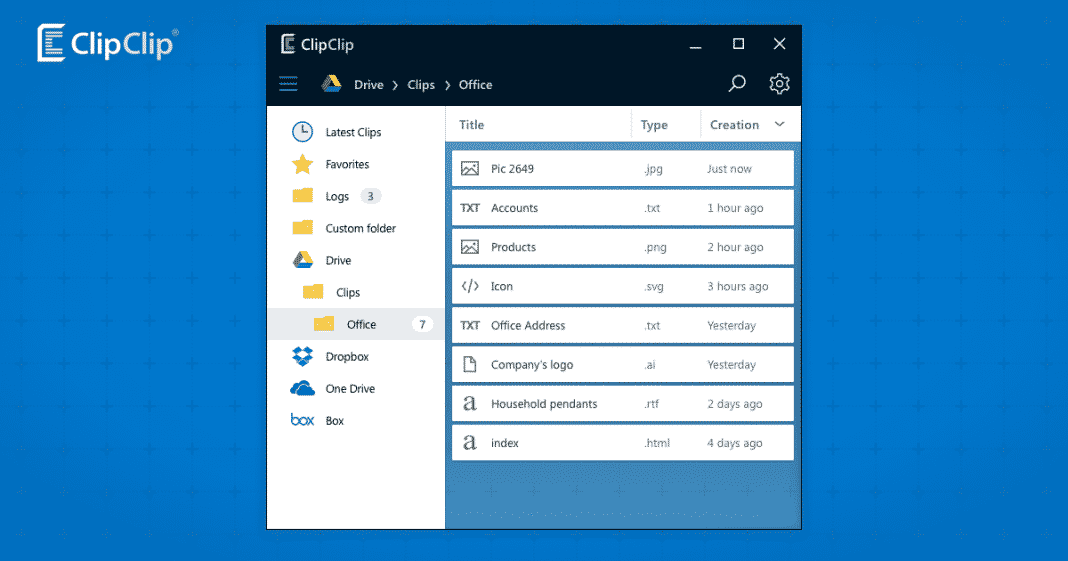
ClipClip là một trình quản lý khay nhớ tạm nhẹ và miễn phí tốt nhất khác dành cho Windows mà bạn có thể xem xét. Điểm đáng chú ý nhất của ClipClip là giao diện người dùng và các tùy chọn chỉnh sửa, sửa đổi clip khi cần.
Ngoài ra, ClipClip còn cung cấp cho người dùng nhiều tính năng quản lý clipboard hữu ích như tùy chọn lưu clip ở định dạng văn bản, tạo tùy chỉnh nhóm, tích hợp trình dịch, v.v.
11. Clipdiary
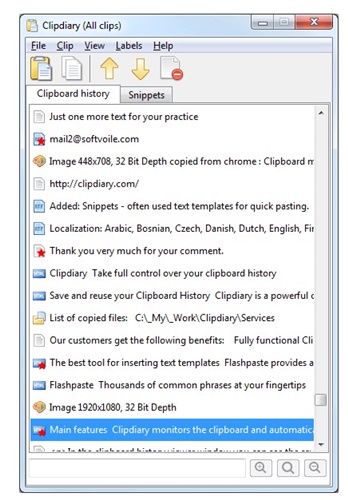
Clipdiary là một trong những trình quản lý khay nhớ tạm lâu đời nhất dành cho Windows hiện có trên web. Mặc dù công cụ này cần ít dung lượng hơn để cài đặt nhưng nó rất mạnh mẽ và ghi lại mọi phần dữ liệu vào khay nhớ tạm của Windows.
Bạn đoán xem? Mặc dù nhẹ, nhưng Clipdiary hoạt động với tất cả các định dạng phổ biến, chẳng hạn như văn bản, liên kết, hình ảnh, tệp, v.v. Nó cũng hỗ trợ các clip và nhãn được gắn dấu sao. Ứng dụng này có hai biến thể – Di động và Đầy đủ.
12. ClipboardFusion
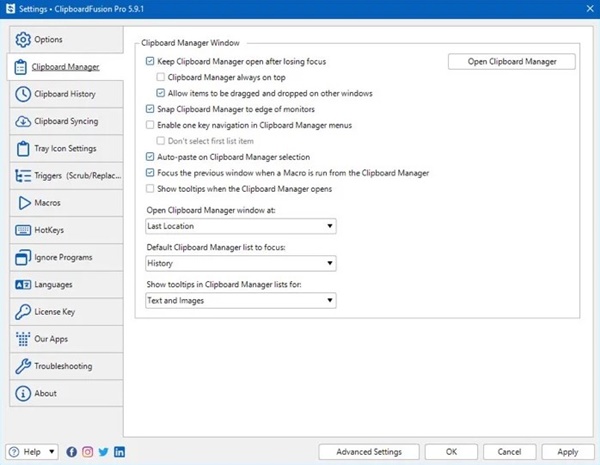
ClipboardFusion là một tùy chọn phổ biến khác để lưu nhiều loại mục vào bảng tạm Windows của bạn. Giống như mọi Trình quản lý bảng tạm cho Windows khác, ClipboardFusion cũng lưu các mục đã sao chép của bạn vào lịch sử bảng tạm và cho phép bạn truy cập chúng sau này.
Điều đáng ngạc nhiên về ClipboardFusion là nó tổ chức tất cả các mục đã lưu phù hợp, làm cho chúng dễ dàng truy cập hơn sau này. ClipboardFusion hiện có hai biến thể – Miễn phí và Cao cấp.
Phiên bản miễn phí cung cấp các tính năng thông thường, trong khi gói Premium mở khóa một số tính năng độc đáo và nâng cao của ứng dụng.
Vì vậy, đây là Trình quản lý Clipboard tốt nhất cho Windows 10 mà bạn có thể dùng thử ngay hôm nay. Nếu bạn cho rằng danh sách còn thiếu bất kỳ ứng dụng thiết yếu nào, hãy đảm bảo liệt kê ứng dụng đó trong hộp nhận xét bên dưới.